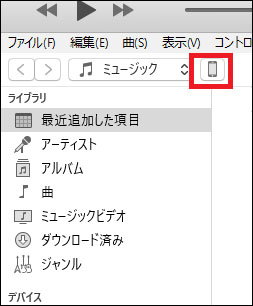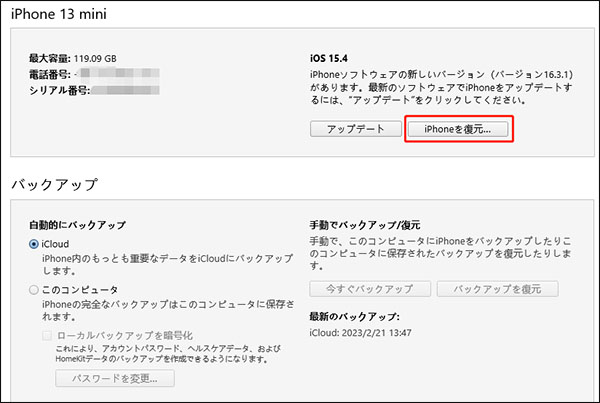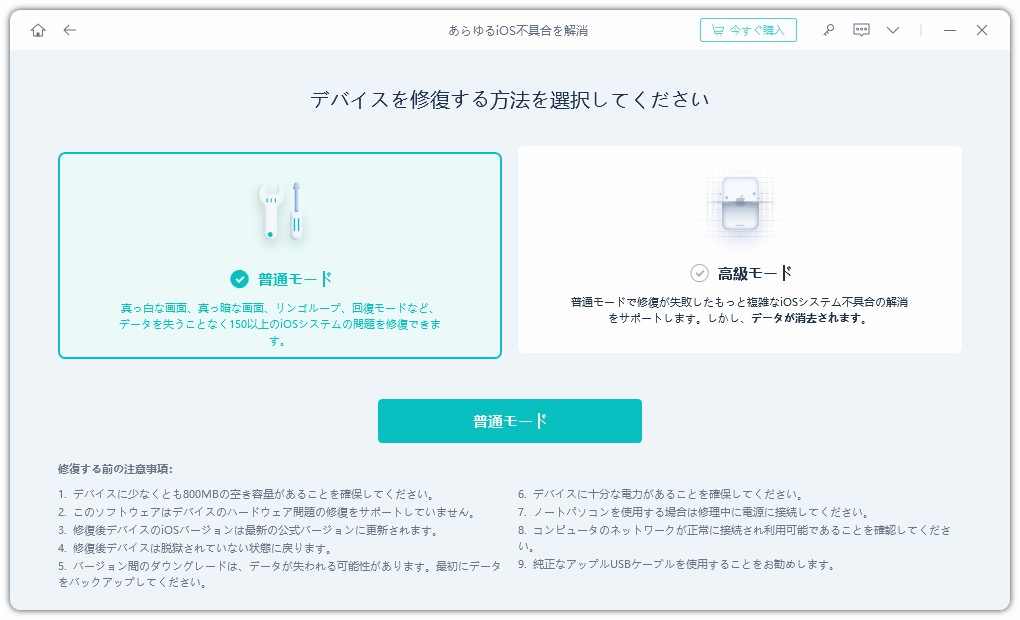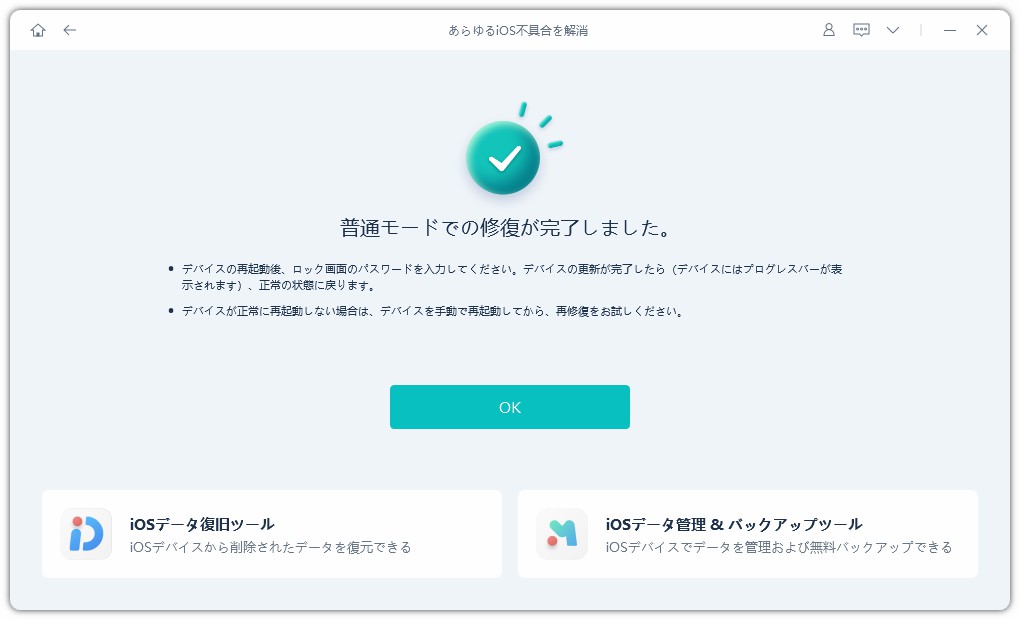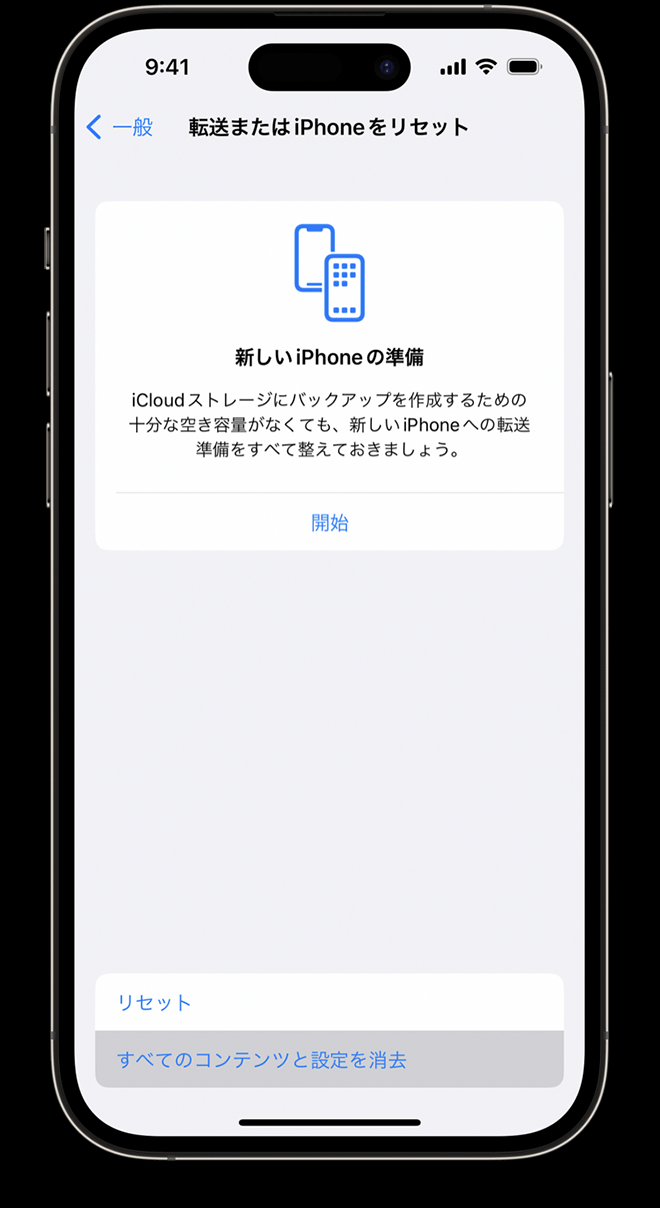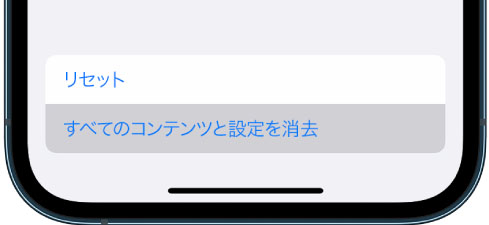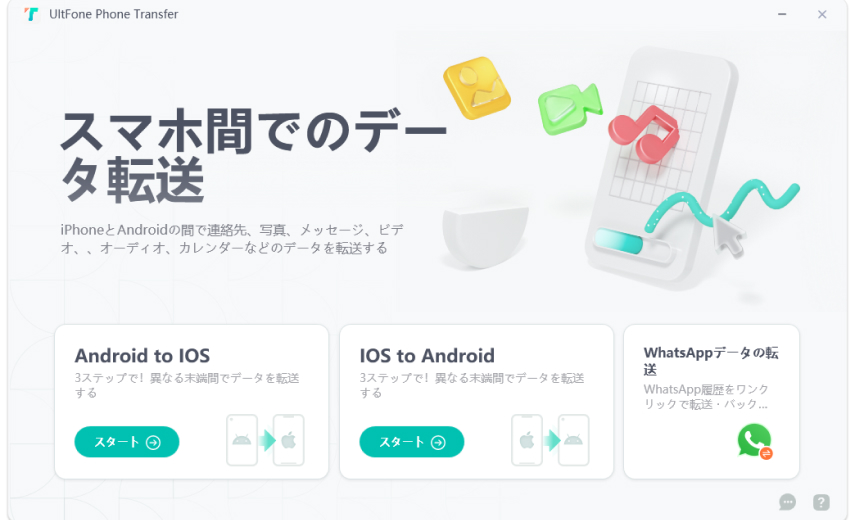iPhone15画面が真っ暗になった場合の対策【iOS 17をサポート】
 Kiyoko Tōru
Kiyoko Tōru- 更新日:2023-11-13 カテゴリ: iphone-15
iPhoneの画面が真っ暗になり、まったく反応しなくなることがあります。iPhone自体は機能しているようでも、画面には何も表示されません。突然こんなことが起きては困ってしまいますね。しかし安心して下さい。こういった故障は、珍しいことではなく、修復可能な問題です。iPhoneの画面が真っ暗になってしまった場合、どのような修復方法があるのでしょうか。自力で修復するためには、様々な工夫が必要です。本記事では、iPhone画面が真っ暗になった場合の対処法についてご説明します。
- パート1:iPhone15の画面が真っ暗になってしまった原因は?
- パート2:iPhone15の画面が真っ暗になった場合の一般的な対処法
- パート3:iPhoneの画面が真っ暗になった場合のおすすめの修復方法
パート1:iPhone15の画面が真っ暗になってしまった原因は?
iPhone15の画面が真っ暗になって動かないというトラブルは、珍しいことではなく、様々な原因が考えられます。その中でも、よく報告されている原因はいくつかあり、以下の通りとなっています。
- ハードウェアの故障
- ソフトウェアの故障
- 充電不足
- 破損
- アプリの不具合
パート2:iPhone15の画面が真っ暗になった場合の一般的な対処法
もしあなたのiPhone15の画面が真っ暗になってしまっているのであれば、その解決方法を探しているところだと思います。諦めなくて大丈夫です。以下に、あなたにとって有益な対処法をご案内いたします。
対処法1:iPhone 15/14/13/12/X/8/7を強制的に再起動する
iPhoneが反応しない、電源のオンオフも出来ない、または黒い画面のままといった場合は、強制的に再起動をしてください。強制再起動は、機種ごとに方法が異なります。各機種の手順は以下の通りです。
iPhone 8以降の強制再起動方法:
iPhone 8、8 Plus、X、Xs、Xr、11 以降を使用している場合は、音量「+」ボタンを押してすぐに離し、続いて音量「-」ボタンを押してすぐに離します。その後、サイドボタンを長押しします。Appleロゴが表示されたら、ボタンから指を離して下さい。

iPhone 7の強制再起動方法:
iPhone 7または7 plusを使用している場合は、音量「-」ボタンとスリープ/スリープ解除ボタンを、Appleロゴが表示されるまで、同時に長押しします。
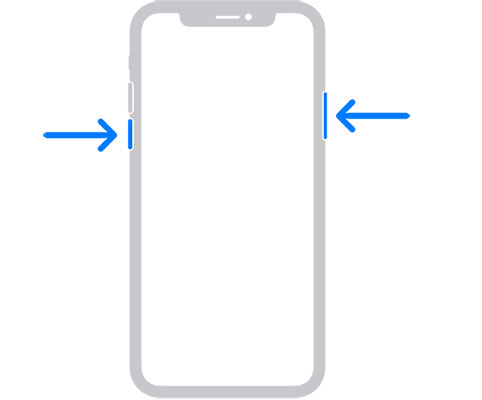
iPhone 6s または iPhone SE (第 1 世代) とそれ以前の強制再起動方法:
スリープ/スリープ解除ボタンとホームボタンを、Appleロゴが表示されるまで同時に長押しします。
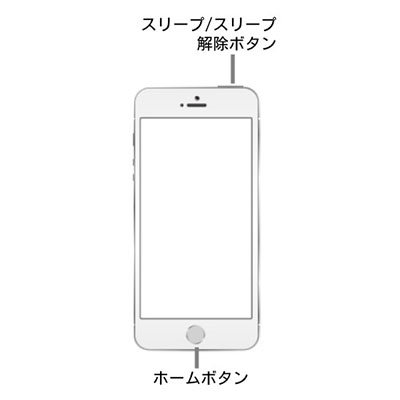
対処法2:iTunesの復元機能を使って黒い画面から脱却する
iTunesを使って、iPhoneの画面が真っ暗になった問題を解決する方法です。iPhoneの画面が真っ暗になって動かなくなった場合は、iTunesを使ってiPhoneを工場出荷時に復元するのが最善の方法と言えます。しかし、同時にiPhoneに保存された貴重なデータも初期化されてしまいます。バックアップがある場合は問題ありませんが、もしバックアップがない場合は、iPhoneのデータ回復ソフトウェアが必要となります。工場出荷時の状態に復元する方法は、以下の手順となります。
ステップ1、まず、iPhoneをパソコンに接続して、iTunesを立ち上げます。
ステップ2、右上のiPhoneのマークをクリックします。

ステップ3、「概要」をクリックして、「iPhoneを復元」をクリックします。

ステップ4、iPhoneの復元が開始されます。しばらくすると、iPhoneの暗い画面は修復されます。

対処法3:Appleストアに連絡する
すべてのトラブルシューティング方法を試しても、iPhoneが正常に戻らない場合は、Appleストアに連絡して下さい。これは、専門家の対応が必要とされる問題がハードウェアに発生していると考えられるからです。但し、この方法で修復する場合は、iPhoneの画面が真っ暗になってしまった問題を解決するための費用は、割高となってしまうと思われます。
パート3:iPhone15の画面が真っ暗になった場合のおすすめの修復方法
上記の方法で、iPhone15の画面が真っ暗になってしまった問題が一向に解決できない場合は、UltFone iOS System Repairが究極の解決方法と言えます。UltFone iOS System Repairは、真っ暗や真っ白になって動かない画面や、Appleロゴから動かない、画面フリーズ、パスコードなしでのiPhoneの初期化など、iPhoneのあらゆる問題を修復する究極のソフトウェアです。つまり、すべてのiPhoneの問題を解決するワンストップソリューションツールであり、どのような問題もUltFone iPhone修復ツールの前では長続きすることが出来ません。
ステップ1、PCにUltFone iOS System Repairツールをインストールして起動して下さい。PCとiPhoneをケーブル接続後、「開始」をクリックします。

ステップ2、「普通モード」か「高級モード」を選択します。初めてのご利用の場合は、「普通モード」をおすすめします。プログラムがiPhoneを検出できない場合は、表示されるガイダンスに従い、リカバリーかDFUモードにして検出を行います。

ステップ3、ファームウェアパッケージをダウンロードします。

ステップ4、「普通モードを開始」をクリックして、修復を開始します。

ステップ5、修復が完了したら、iPhoneは自動的に再起動します。正常に使用できるようになりました。

まとめ
ご紹介は以上となります。iPhone15の画面が真っ暗になってしまった場合の効果的な修復方法について、ご説明いたしました。その中でもUltFone iOS System Repairは、問題解決のための最良の選択です。iPhonen15の貴重なデータは失いたくないものです。UltFone iOSシステム修復ソフトを使用すると、iPhoneのデータに損失を与えることなく問題を解決することが出来ます。ぜひUltFoneのiOS System Repairをご利用いただき、何かございましたらお気軽にお問い合わせください。ご友人、ご家族やお身内の方々にもおすすめのソフトです。
 Kiyoko Tōru
Kiyoko Tōru